华硕原版win8改win7系统安装教程
2015-08-31 11:23:25
面对目前笔记本市场品牌,型号各异的笔记本,很多朋友在预装win8改win7的方法无从下手。其实,大部分笔记本商都有着一种完善的安装方法,请参考以下华硕原版win8改win7系统安装教程。
首先,所有预装win8系统的电脑要安装win7都必须关闭“Secure Boot”功能,启用传统的“Legacy Boot”。这样才能使用u盘或者光盘安装win7系统。
1,开机后不停地按F2键,进入到BIOS操作界面。用键盘方向键在“Security”选项下找到“Secure BOOT Control”,将“Enabled”改为“Disabled”,这一步骤的目的是关闭微软的“Secure BOOT”,这个功能开启会导致不能识别u盘启动系统的安装。
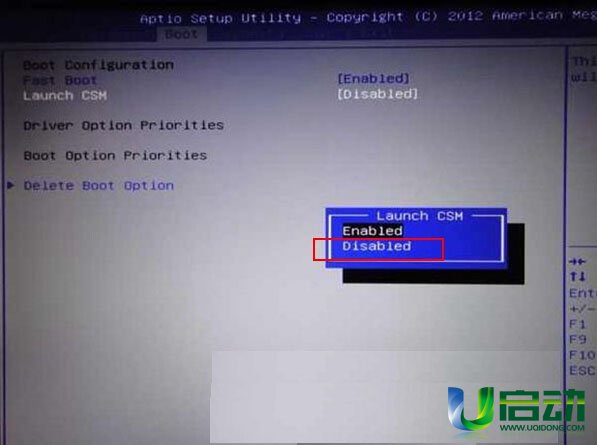
2,按ESC键回退到BIOS主界面,切换到“BOOT”标签,将“Launch CSM”改为“Enabled”(如果是灰色不可以选择,先按F10保存退出再次进入就可以选择了),这个选项的作用就是,将UEFI的BIOS改为传统BIOS模式。
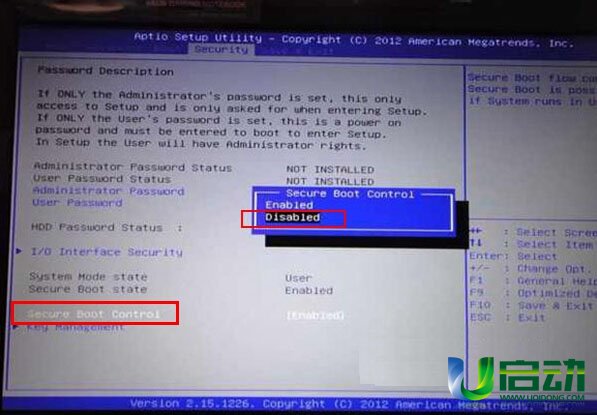
3,最后键盘功能键按 F10 保存并退出,重新启动。开机时长按 ESC 键呼叫开机选单,就可以更改启动项了,然后就可以安装系统了。
bios设置完成后,我们就可以进入win7系统安装环节了
bios设置完成后,我们就可以进入win7系统安装环节了
1、把制作好的u启动u盘启动盘插在电脑usb接口上(建议插在usb2.0端口,非蓝色usb端口),接着重启电脑,开机时不断按“ESC”进入快速引导窗口,选择u盘启动。(一般为USB开头或u盘型号),按回车键确认选择执行,如下图所示:
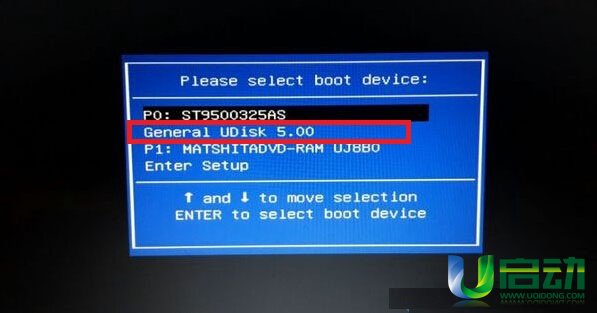
2、进入u启动主菜单后选择【02】运行u启动win8pe防蓝屏版,按回车键执行加载u启动win8pe系统,随后u启动pe装机工具会自动打开并加载。将系统安装在c盘,如下图所示:

3、按操作进行然后耐心等待安装程序释放完毕并重启电脑即可,如下图所示:
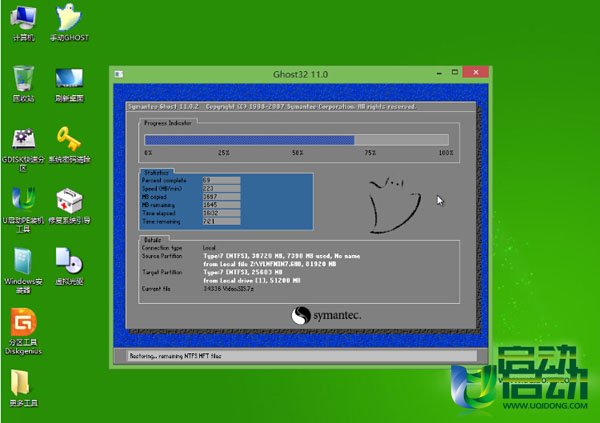
4、电脑重启后自动完成后续程序安装,并设置相关账户参数。至此,华硕原版win8改win7系统安装教程就结束了。

以上就是华硕原版win8改win7系统安装教程,跟正常的装win7系统相比,其差别就在于更改bios让主板能允许win7系统安装。想要了解更多系统安装技巧,请持续关注我们u启动。
本文由U启动编辑发表。转载此文章须经U启动同意,并请附上出处(U启动)及本页链接。
原文链接:http://www.uqidong.com/syjc/2720.html
原文链接:http://www.uqidong.com/syjc/2720.html
吾空X17武仙笔记本怎么安装win8系统
吾空X17武仙笔记本搭载了英特尔酷睿第10代i7处理器以及集成显卡,今天为大家分享吾空X17武仙笔记本...
- [2021-09-29]bios怎么设置网卡启动 bios设置网卡启动操作方法
- [2021-09-29]bios怎么切换显卡 bios切换显卡模式
- [2021-09-28]技嘉Aorus 5笔记本怎么一键安装win10系统
- [2021-09-28]ROG 魔霸4运动版笔记本怎么使用u启动u盘装机一键
- [2021-09-28]磐正IH81MC-Q3主板怎么通过bios设置u盘启动
- [2021-09-27]梅捷SY-A88G-RL主板怎么通过bios设置u盘启动
- [2021-09-26]bios怎么设置cpu超频 bios设置cpu超频操作方法
U盘工具下载推荐
更多>>-
 u启动win10安装工具
[2021-09-22]
u启动win10安装工具
[2021-09-22]
-
 u启动一键装机软件
[2021-09-17]
u启动一键装机软件
[2021-09-17]
-
 u启动一键重装系统软件
[2021-09-17]
u启动一键重装系统软件
[2021-09-17]
-
 什么装机软件干净
[2021-09-16]
什么装机软件干净
[2021-09-16]
Copyright © 2010-2016 www.uqidong.com u启动 版权所有 闽ICP备16007296号 意见建议:service@uqidong.com
 吾空X17武仙笔记本怎么安装win8系
吾空X17武仙笔记本怎么安装win8系
 雷神911 Pro银月笔记本怎么使用u启
雷神911 Pro银月笔记本怎么使用u启
 u启动win 8pe系统维护工具箱_6.3免费
u启动win 8pe系统维护工具箱_6.3免费
 u启动win 7pe系统维护工具箱_6.3免费
u启动win 7pe系统维护工具箱_6.3免费
 bios怎么设置网卡启动 bios设置网卡
bios怎么设置网卡启动 bios设置网卡
 bios怎么切换显卡 bios切换显卡模式
bios怎么切换显卡 bios切换显卡模式
 win10怎么安装视频教学
win10怎么安装视频教学
 u启动u盘启动安装原版win8系统视频
u启动u盘启动安装原版win8系统视频
 win10系统没有兼容性选项怎么办
win10系统没有兼容性选项怎么办
 win10系统提示未安装音频设备怎么
win10系统提示未安装音频设备怎么

 联想win8改win7bios设置方法
联想win8改win7bios设置方法
 技嘉uefi bios如何设置ahci模式
技嘉uefi bios如何设置ahci模式
 惠普电脑uefi不识别u盘怎么办
惠普电脑uefi不识别u盘怎么办
 win8改win7如何设置bios
win8改win7如何设置bios
 bios没有usb启动项如何是好
bios没有usb启动项如何是好
 详析bios设置显存操作过程
详析bios设置显存操作过程
 修改bios让电脑待机不死机
修改bios让电脑待机不死机